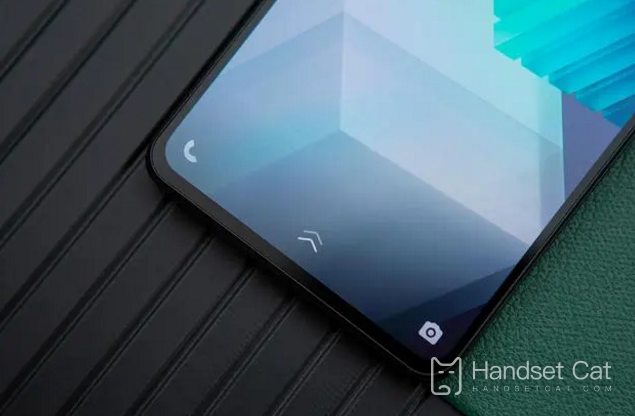ข้อมูลเบื้องต้นเกี่ยวกับวิธีเชื่อมต่อ iQOO Neo7 Racing Edition กับคอมพิวเตอร์
โทรศัพท์มือถือกลายเป็นอุปกรณ์ที่ขาดไม่ได้สำหรับชีวิตและการทำงานของผู้คน อย่างไรก็ตาม เนื่องจากข้อจำกัดด้านหน่วยความจำและความเร็ว ทำให้จุดแข็งโดยรวมไม่สะดวกเท่ากับคอมพิวเตอร์ อย่างไรก็ตาม โทรศัพท์มือถือมีความยืดหยุ่นสูงและสามารถใช้งานได้ทุกที่ทุกเวลา ข้อดีที่ไม่สามารถละเลยได้ หากคุณสามารถถ่ายโอนไฟล์ในโทรศัพท์ของคุณไปยังคอมพิวเตอร์ได้จะช่วยประหยัดพื้นที่ได้มาก เพื่อน ๆ จำนวนมากจึงถามเกี่ยวกับขั้นตอนในการเชื่อมต่อโทรศัพท์ของคุณกับคอมพิวเตอร์ของคุณ iQOO Neo7 Racing Edition ไปยังคอมพิวเตอร์ของคุณได้ถูกเตรียมไว้สำหรับทุกคนแล้ว
บทช่วยสอนเกี่ยวกับการเชื่อมต่อ iQOO Neo7 Racing Edition กับคอมพิวเตอร์
ขั้นตอนที่ 1ติดตั้ง "Mutual Transfer" เวอร์ชันพีซีบนคอมพิวเตอร์ของคุณ: ป้อน http://es.vivo.com.cnดาวน์โหลด Mutual Transfer จากนั้นเข้าสู่ Download Center--Mutual Transfer (PC)---Download Window/Mac สำหรับคอมพิวเตอร์ Windows ให้เลือก: Download (Window)
Apple Computer เลือก: ดาวน์โหลด (Mac);
ขั้นตอนที่ 2ดับเบิลคลิกที่ไอคอน "Mutual Transfer" บนเดสก์ท็อปคอมพิวเตอร์เพื่อเข้าสู่หน้าหลักของการถ่ายโอนร่วมกัน
ขั้นตอนที่ 3แอพ "Mutual Transfer" เชื่อมต่อกับ "Mutual Transfer" เวอร์ชันคอมพิวเตอร์:
วิธีการเชื่อมต่อไร้สาย: ทั้งคอมพิวเตอร์และโทรศัพท์มือถือ/แท็บเล็ตเปิดการส่งข้อมูลร่วมกัน โทรศัพท์มือถือ/แท็บเล็ตและคอมพิวเตอร์จะต้องอยู่ในเครือข่ายเดียวกัน จากนั้นเรียกใช้แอป "Mutual Transfer" - คลิกไอคอนสแกนโค้ดที่ ด้านบน - สแกนรหัส QR "Mutual Transfer" บนคอมพิวเตอร์ รหัส - การเชื่อมต่อสำเร็จ - สามารถดำเนินการต่างๆ เช่น ดูไฟล์ การลากและถ่ายโอนไฟล์ การสำรองข้อมูล และการโต้ตอบหลายหน้าจอ (หน้าจอกระจกจากโทรศัพท์มือถือไปยัง คอมพิวเตอร์);
การส่งข้อมูลบนคลาวด์จะถูกส่งข้ามเครือข่าย (ไม่ใช่บนเครือข่ายเดียวกันกับคอมพิวเตอร์): เปิด บนคอมพิวเตอร์http://vs.vivo.comสร้างรหัส QR; ไปที่การตั้งค่าบนโทรศัพท์/แท็บเล็ตของคุณ - เครือข่ายและการเชื่อมต่ออื่นๆ - การส่งข้อมูลร่วมกันของ vivo - เชื่อมต่อกับคอมพิวเตอร์ สแกนรหัส QR เพื่อเชื่อมต่อกับการส่งสัญญาณ (โทรศัพท์/แท็บเล็ตจำเป็นต้องเข้าสู่ระบบ บัญชี vivo) ส่งข้อมูลต่อในเวลา 00:00 น. ทุกวัน ขีดจำกัดข้อมูลคือ 200MB; เวอร์ชันการถ่ายโอนร่วมกันของ vivo ≥3.3.1xxx.11 รองรับฟังก์ชันการถ่ายโอนบนคลาวด์
วิธีการเชื่อมต่อแบบใช้สาย USB: เรียกใช้ซอฟต์แวร์ "Mutual Transfer" บนเทอร์มินัลมือถือและคอมพิวเตอร์ตามลำดับ - ป้อนตัวเลือกนักพัฒนาบนโทรศัพท์มือถือ/แท็บเล็ต เปิด "การแก้ไขจุดบกพร่อง USB" - เชื่อมต่อสายเคเบิลข้อมูล USB เข้ากับคอมพิวเตอร์และโทรศัพท์มือถือ /tablet - ข้อความ "Allow USB" ปรากฏขึ้นมา Debugging?" เลือก "Allow"--การเชื่อมต่อสำเร็จ--คุณสามารถดูไฟล์ ลากและถ่ายโอนไฟล์ การสำรองข้อมูล และการโต้ตอบหลายหน้าจอ
วิธีเข้าสู่โหมดนักพัฒนาซอฟต์แวร์: ไปที่การตั้งค่า -- การจัดการระบบ -- เกี่ยวกับโทรศัพท์ -- ข้อมูลเวอร์ชัน -- คลิกหมายเลขเวอร์ชันซอฟต์แวร์หลายๆ ครั้งติดต่อกัน -- แสดงว่าคุณอยู่ในโหมดนักพัฒนา -- กลับไปที่อินเทอร์เฟซการจัดการระบบ -- - เลื่อนลงเพื่อค้นหาผู้พัฒนา สำหรับการทำงานของตัวเลือก ขอแนะนำไม่ให้แก้ไขพารามิเตอร์ตัวเลือกอื่น ๆ เพื่อหลีกเลี่ยงการใช้งานโทรศัพท์ที่ผิดปกติ
ขั้นตอนที่ 4ดูไฟล์ ลากและถ่ายโอนไฟล์
ดูไฟล์: ซอฟต์แวร์ "ถ่ายโอนร่วมกัน" ของคอมพิวเตอร์ - การโต้ตอบหลายหน้าจอ - ดับเบิลคลิก "รูปภาพ/วิดีโอ/เพลง/เอกสาร/WeChat/QQ" หรือ "ที่เก็บข้อมูลโทรศัพท์มือถือ" ใต้ "รายการไฟล์โทรศัพท์มือถือ" - ดับเบิลคลิกที่ไฟล์ เพื่อเปิดไฟล์
ลากและถ่ายโอนไฟล์: ซอฟต์แวร์ "ถ่ายโอนร่วมกัน" ของคอมพิวเตอร์ - การโต้ตอบหลายหน้าจอ - ดับเบิลคลิก "รูปภาพ/วิดีโอ/เพลง/เอกสาร/WeChat/QQ" หรือ "ที่เก็บข้อมูลโทรศัพท์มือถือ" ใต้ "รายการไฟล์โทรศัพท์มือถือ" - ลากไฟล์คอมพิวเตอร์ ไปที่ซอฟต์แวร์การถ่ายโอนร่วมกันและบันทึกลงในโทรศัพท์ของคุณ หรือลากไฟล์ในโทรศัพท์ของคุณไปยังคอมพิวเตอร์และบันทึกลงในคอมพิวเตอร์ของคุณ
ขั้นตอนที่ 5การสำรองข้อมูล
ซอฟต์แวร์ "การถ่ายโอนร่วมกัน" ของคอมพิวเตอร์ - การสำรองข้อมูล - สร้างการสำรองข้อมูล/กู้คืนข้อมูลใหม่Huzhu เวอร์ชันพีซีสามารถสำรองข้อมูลบนโทรศัพท์ของคุณไปยังคอมพิวเตอร์ของคุณ รวมถึง: ผู้ติดต่อ บันทึกการโทร ข้อความ บันทึก ข้อมูล WeChat การตั้งค่าระบบ รูปภาพ เพลง วิดีโอ การบันทึก และแอปพลิเคชันบุคคลที่สาม (รวมถึงข้อมูลแอปพลิเคชัน ).
หมายเหตุ: แอพพลิเคชั่นบางตัวไม่รองรับการสำรองข้อมูลแอพพลิเคชั่น และข้อความสีแดง "**ซอฟต์แวร์ไม่รองรับการสำรองข้อมูลแอพพลิเคชั่น" จะถูกทำเครื่องหมายบนหน้าการสำรองข้อมูล
ขั้นตอนที่ 6 การโต้ตอบหลายหน้าจอ (ส่งหน้าจอจากโทรศัพท์มือถือไปยังคอมพิวเตอร์)
ซอฟต์แวร์ "การส่งข้อมูลร่วมกัน" ของคอมพิวเตอร์ - การโต้ตอบหลายหน้าจอ - หน้าจอคอมพิวเตอร์จะแสดงหน้าจอโทรศัพท์มือถือผ่านซอฟต์แวร์ "การส่งข้อมูลร่วมกัน"
หมายเหตุ: คลิกที่ไอคอนการตั้งค่าทางด้านขวาของหน้าจอเพื่อตั้งค่าความชัดเจนของภาพและอุปกรณ์เอาท์พุตเสียง
ข้อมูลเบื้องต้นเกี่ยวกับวิธีเชื่อมต่อ iQOO Neo7 Racing Edition กับคอมพิวเตอร์ดังที่แสดงไว้ด้านบน หากคุณมีความต้องการที่เกี่ยวข้อง คุณสามารถปฏิบัติตามคำแนะนำข้างต้นได้ หากคุณมีคำถามอื่นๆ เกี่ยวกับ iQOO Neo7 Racing Edition คุณสามารถติดต่อเราได้ที่เว็บไซต์ Keep การเรียกดูและการค้นหา
สารานุกรมมือถือที่เกี่ยวข้อง
-

การเปรียบเทียบพารามิเตอร์ระหว่าง iQOO Neo9S Pro+ และ OnePlus Ace3 Pro
2024-07-12
-

การเปรียบเทียบพารามิเตอร์ระหว่าง iQOO Neo9S Pro+ และ Realme GT6
2024-07-12
-

การเปรียบเทียบพารามิเตอร์ระหว่าง iQOO Neo9S Pro+ และ iQOO Neo9 Pro
2024-07-12
-

การเปรียบเทียบพารามิเตอร์ระหว่าง iQOO Neo9S Pro+ และ iQOO Neo9S Pro
2024-07-12
-

iQOO Neo9S Pro+ เป็นลำโพงคู่ใช่หรือไม่
2024-07-12
-

iQOO Neo9S Pro+ มีฝาหลังแบบกระจกหรือไม่?
2024-07-12
-

การตั้งค่าหน้าจอของ iQOO Neo9S Pro+ คืออะไร?
2024-07-12
-

iQOO Neo9S Pro+ เป็นเซ็นเซอร์ลายนิ้วมือแบบ Short-Throw หรือไม่?
2024-07-12
สารานุกรมมือถือยอดนิยม
-

ความละเอียดหน้าจอของ OnePlus 9RT อยู่ที่เท่าไร?
2024-06-24
-

วิธีเปิดใช้งาน RedmiNote13
2024-06-24
-

ข้อมูลเบื้องต้นเกี่ยวกับเวลาในการชาร์จแฟลชแบบ dual-cell 80W ของ vivo X80
2024-06-24
-

วิธีรีสตาร์ทโทรศัพท์ oppo
2024-06-24
-

บทช่วยสอนการเข้าถึงการ์ดจำลอง Redmi K50NFC
2024-06-24
-

วิธีแบ่งหน้าจอออกเป็นสองแอพบน Xiaomi 14pro
2024-06-24
-

iQOO 8 มี Netcom เต็มหรือเปล่า?
2024-06-24
-

วิธีตรวจสอบอายุการใช้งานแบตเตอรี่ของ OPPO Find X7
2024-06-24
-

ข้อมูลเบื้องต้นเกี่ยวกับฟังก์ชัน NFC ของ iPhone 14 series
2024-06-24
-

วิธีตั้งค่ารูปแบบลายนิ้วมือของ vivo Y100
2024-06-24